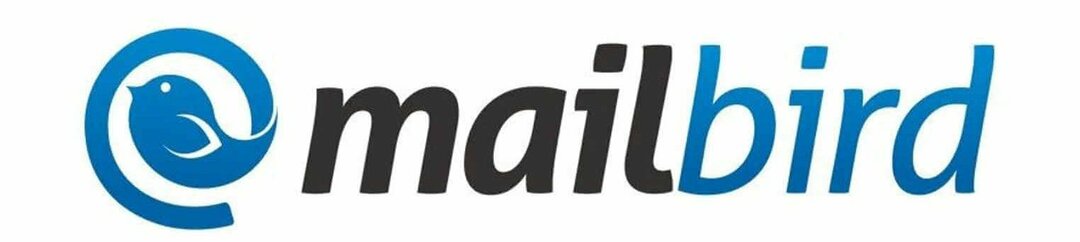ซอฟต์แวร์นี้จะช่วยให้ไดรเวอร์ของคุณทำงานอยู่เสมอ ทำให้คุณปลอดภัยจากข้อผิดพลาดทั่วไปของคอมพิวเตอร์และความล้มเหลวของฮาร์ดแวร์ ตรวจสอบไดรเวอร์ทั้งหมดของคุณตอนนี้ใน 3 ขั้นตอนง่ายๆ:
- ดาวน์โหลด DriverFix (ไฟล์ดาวน์โหลดที่ตรวจสอบแล้ว)
- คลิก เริ่มสแกน เพื่อค้นหาไดรเวอร์ที่มีปัญหาทั้งหมด
- คลิก อัพเดทไดรเวอร์ เพื่อรับเวอร์ชันใหม่และหลีกเลี่ยงการทำงานผิดพลาดของระบบ
- DriverFix ถูกดาวน์โหลดโดย 0 ผู้อ่านในเดือนนี้
ในยุคที่เราพึ่งพาและใช้เทคโนโลยีสำหรับงานประจำวันส่วนใหญ่ของเรา ความเป็นส่วนตัว ได้กลายเป็นความกังวลที่แท้จริงและใหญ่สำหรับผู้ใช้ไอที สิ่งหนึ่งที่สำคัญคือการเข้าถึงเว็บแคมโดยไม่ได้รับอนุญาต ทำให้ผู้อื่นสามารถติดตามคุณและกิจกรรมของคุณได้
เว็บไซต์เช่น shodan.io ได้สร้างนิสัยในการเปิดเผยสตรีมเว็บแคมที่มีช่องโหว่โดยหวังว่าจะทำให้ผู้ใช้ตระหนักรู้เกี่ยวกับการใช้การตั้งค่าความเป็นส่วนตัวที่ไม่ถูกต้องบนอุปกรณ์ต่างๆ ที่เชื่อมต่อกับอินเทอร์เน็ต
ในบทความของวันนี้ เราจะพูดถึงวิธีการต่างๆ ที่คุณสามารถตรวจสอบ ควบคุม และจำกัดการใช้เว็บแคมบนเครื่องที่ใช้ Windows 10
1. การตั้งค่าแอพพลิเคชั่น
แนวป้องกันแรกสำหรับการใช้งานเว็บแคมมักจะฝังอยู่ใน การตั้งค่า/ตัวเลือก ส่วนที่พบในแอปพลิเคชั่นส่วนใหญ่ที่สามารถเข้าถึงได้
ตัวอย่างเช่น เมนูการตั้งค่าของ Skype มีตัวเลือกบางอย่างเกี่ยวกับผู้ติดต่อที่สามารถเข้าถึงเว็บแคมและหน้าจอที่แชร์ของคุณ ฟังก์ชันที่พบในนี้มีข้อ จำกัด มากในเรื่องที่เกี่ยวกับ ความเป็นส่วนตัว แต่แอปพลิเคชั่นบางตัวมีตัวเลือกมากกว่าตัวอื่น

2. การตั้งค่าความเป็นส่วนตัวของ Windows 10
Windows 10 ให้การควบคุมที่ดีกว่ารุ่นก่อนหน้าสำหรับอุปกรณ์ที่เชื่อมต่อกับคอมพิวเตอร์ และนำเสนอตัวเลือกเหล่านี้ในอินเทอร์เฟซที่เรียบง่ายและใช้งานง่าย ในการเข้าถึงพวกเขาเพียงแค่เปิด เมนูเริ่มต้น และเลือก การตั้งค่า. คลิกที่ ความเป็นส่วนตัว ส่วนและตรงไปที่ กล้อง ตัวเลือกในบานหน้าต่างด้านซ้าย

คุณจะพบรายการแอปพลิเคชันที่สามารถเข้าถึงเว็บแคมของคุณควบคู่ไปกับการควบคุมเพื่อเปิดหรือปิดใช้งานการเข้าถึงดังกล่าวได้ที่นี่ ที่ด้านบนของหน้าต่าง คุณยังมีสวิตช์หลักที่ปิดการเข้าถึงกล้องสำหรับแอปพลิเคชันทั้งหมดที่อยู่ในรายการ
โปรดทราบว่าบางแอปพลิเคชันที่ติดตั้งไว้ไม่ได้แสดงอยู่ที่นี่ ตัวอย่างเช่น ฉันมี Skype และ Yahoo! Messenger ติดตั้งแล้ว แอปพลิเคชั่นที่เข้าถึงกล้องได้ และไม่มีอยู่ในรายการที่นี่ แอปพลิเคชันที่พบในที่นี้ส่วนใหญ่เป็นแอปพลิเคชันที่ติดตั้งจาก Windows Store ดังนั้นโปรดระลึกไว้เสมอเมื่อตรวจสอบ การตั้งค่าความเป็นส่วนตัว.
3. ปิดการใช้งานหรือยกเลิกการเชื่อมต่อเว็บแคม
วิธีที่ดีในการควบคุมเว็บแคมของคุณคือการปิดใช้งานหรือยกเลิกการเชื่อมต่อจากเครื่องของคุณ ใช่ นี่เป็นวิธีการเดรัจฉาน แต่เป็นวิธีที่น่าเชื่อถือมากกว่าการควบคุมการใช้แอปพลิเคชันแต่ละรายการซึ่งอาจเสี่ยงต่อการโจมตีของซอฟต์แวร์
วิธีที่ง่ายที่สุดในการปิดการใช้งาน a เว็บแคม คือเพียงแค่ถอดออกจากเครื่อง หากคุณใช้กล้อง USB แต่ถ้าเว็บแคมของคุณถูกตัดการเชื่อมต่อนั้นไม่ใช่เรื่องง่าย สิ่งที่คุณสามารถทำได้แทนคือปิดการใช้งานโดย คลิกขวา บน ปุ่มเมนูเริ่ม และเลือก ตัวจัดการอุปกรณ์. ในหน้าต่างผลลัพธ์ให้ขยาย อุปกรณ์ถ่ายภาพ กลุ่ม, คลิกขวา บนอุปกรณ์กล้องของคุณแล้วเลือก ปิดการใช้งาน.

ปัญหาของวิธีนี้คือเป็นโซลูชันซอฟต์แวร์ด้วย ซึ่งภายใต้เงื่อนไขที่ถูกต้องและโดยบุคคลที่เหมาะสมสามารถข้ามได้ มันจะยากกว่าการค้นหาช่องโหว่ในแต่ละแอปพลิเคชัน แต่ก็ยังมีโอกาส
คอมพิวเตอร์บางเครื่องที่มีการฝังตัว เว็บแคม มีตัวเลือกในการปิดการใช้งานจากภายใน BIOS ซึ่งเป็นวิธีการที่คล้ายกับการตัดการเชื่อมต่อฮาร์ดแวร์ สำหรับสิ่งนี้ คุณจะต้องศึกษาคู่มือเครื่องจักรของคุณ เนื่องจากแต่ละคู่มือมีความแตกต่างกัน
4. ปิดเว็บแคมของคุณ
ตัวเลือกนี้เหมาะสำหรับผู้ที่หวาดระแวงมากกว่าคนอื่นๆ และจริงๆ แล้วเป็นประเภทที่ฉันตกอยู่ภายใต้ วิธีที่ดีที่สุดในการป้องกันการเข้าถึง "ดวงตา" ของคอมพิวเตอร์ของคุณคือการปิดบังไว้ มีโซลูชันเชิงพาณิชย์มากมาย เช่น Eyebloc Cover หรือ ซี-สไลด์ แต่การจ่ายเงินเพื่อสิ่งที่แก้ไขเองได้ง่ายกว่านั้นเป็นสิ่งที่เกินความเข้าใจของฉัน
วิธีแก้ปัญหาที่ง่ายที่สุดที่ฉันพบและใช้งานมาหลายปี คือการติดเทปฉนวนสีดำทับเลนส์เว็บแคม ไม่จำเป็นต้องเป็นเทปฉนวนหรือสีดำด้วยซ้ำ โดยพื้นฐานแล้วคุณสามารถใช้อะไรก็ได้ที่เหนียวและทึบแสง ตั้งแต่เทปบรรจุภัณฑ์สีไปจนถึงกระดาษโน้ต ผ้าพันแผลทางการแพทย์ และแม้แต่หมากฝรั่งหากอาการหวาดระแวงพบว่าคุณไม่ได้เตรียมตัวไว้